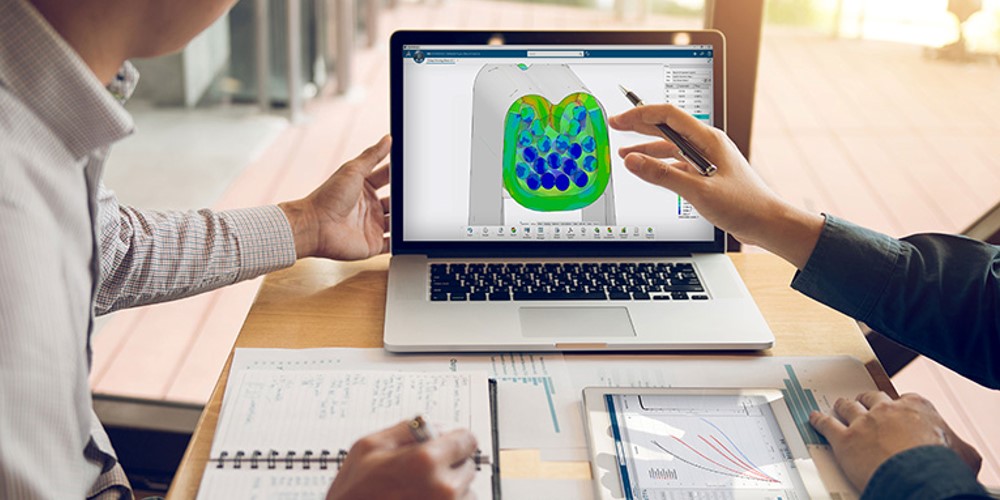3DEXPERIENCE Platform, tasarımdan üretime birçok süreci yönetebileceğiniz, tüm çalışanlarınızı birbirleri bağlayan, bulut tabanlı yeni nesil iş birliği platformudur. Şirketinizdeki her departman için tek platformu kullanarak işinizi kolaylaştıran yazılım çözümleri sağlar.
3DEXPERIENCE Platform ile SOLIDWORKS’te tasarladığımız modelleri SIMULIA ürün portföyünü kullanarak analiz edebilmekteyiz. SIMULIA tabanını kullanan SIMULIAworks rollerini 3EXPERIENCE Platform hesabımıza giriş yaparak kullanabilmekteyiz. Öncelikle 3DEXPERIENCE Platform’a erişim için kullanıcı hesabı oluşturulmalı ve kayıt olunmalıdır. Aşağıdaki linkte yer alan videoda kayıt ve erişim işlemleri anlatılmaktadır.
3DEXPERIENCE Platforma giriş yaptıktan sonra aşağıdaki görseldeki gibi bir arayüz bizleri karşılamaktadır.
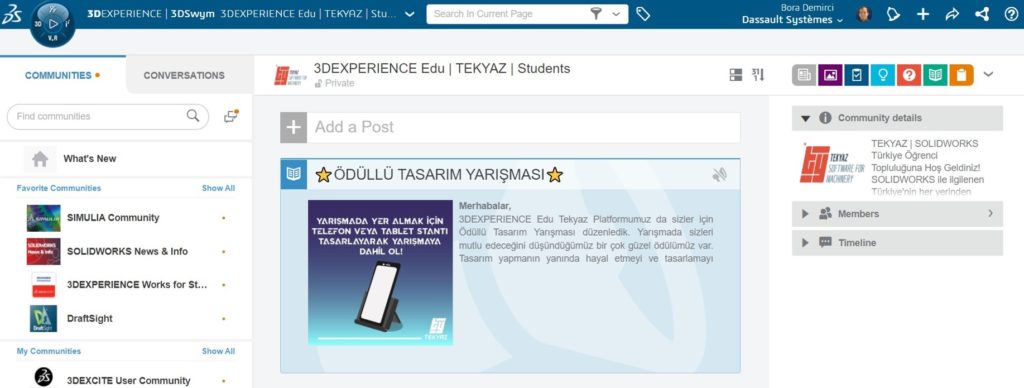
3DEXPERIENCE Platform arayüzüne eriştikten sonra sol üst kısımda yer alan pusula bastığımızda kullanıcı hesabımıza tanımlı olan rollere erişmekteyiz.
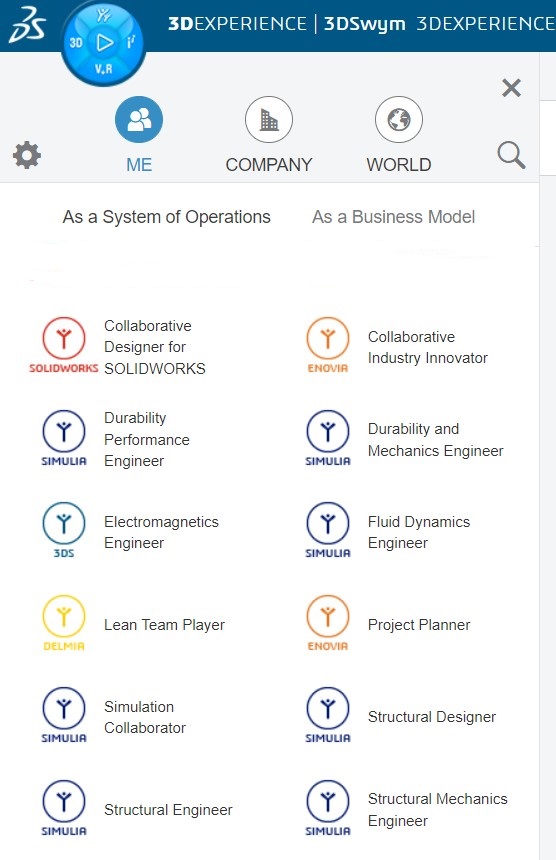
Bu rollerin bir kısmı tamamen tarayıcı üzerinden kullanıldığı gibi bir kısmı da bilgisayarımıza kurulum gerçekleştirerek bilgisayar üzerinden çalışmaktadır. Structural Designer, Structural Engineer, Structural Performance Engineer ve Structural Mechanics Engineer SIMULIAWorks rolleri bilgisayara otomatik olarak kurulum gerçekleştirerek çalışan uygulamalardır.
Örneğin burada Structural Engineer rolü ile analiz yapmak isteyelim. Burada ilgili role tıkladığımızda rolün içermiş olduğu uygulamalar karşımıza çıkacaktır.
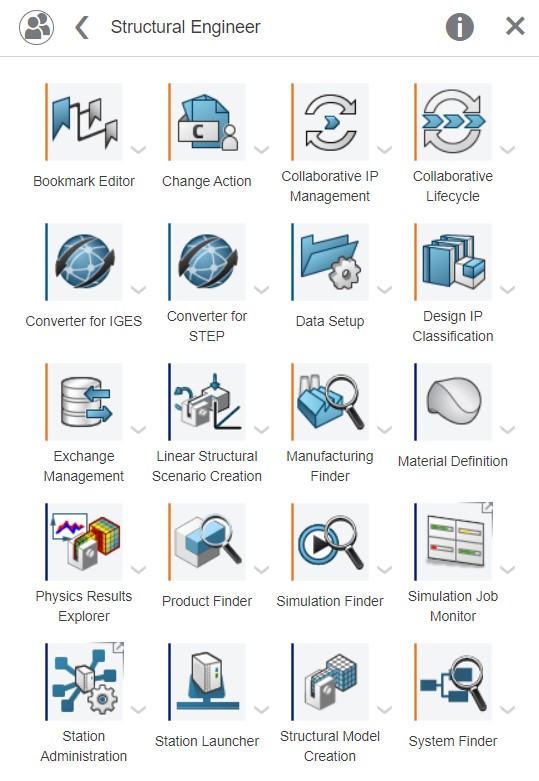
Burada Linear Structural Scenario Creation uygulamasına tıklayarak gerçekleştireceğimiz analiz senaryosunu uygulayabiliriz. Bu uygulamaya bastığımızda Structural Engineer rolü bilgisayarımıza otomatik olarak uygulama kuracaktır. Kurulum işleminde gerekli araçları 3DEXPERIENCE, otomatik olarak kurmaktadır. Mevcutta bir kurulum var ise hotfix ve güncellemeler rolü kullanmak istediğimizde uyarı olarak gelecek ve otomatik olarak güncelleme işlemlerini gerçekleştirecektir.
Burada ek olarak Structural Engineer rolünü kullanmak istediğimizde kullanacağımız modellerin işlenebilmesi ve kaydedilmesi için 3DEXPERIENCE Platform içinde Collaborative Space ortamına ihtiyaç duyacaktır. 3DSpace uygulaması ile söz konusu bu alan oluşturulabilmektedir. 3DSpace, Collaborative Industry Innovator rolü ile birlikte gelmektedir. Bu rol, 3DEXPERIENCE Platform’da pek çok rolün çalışmasını sağlayan temel rollerden bir tanesidir, diğeri de Collaborative Business Innovator rolüdür. Collaborative Industry Innovator rolünün özelliklerini aşağıdaki videoda görebilirsiniz.
Collaborative Industry Innovator Rolü Özellikleri
Collaborative Industry Innovator rolüne tıkladığımızda aşağıdaki görselde yer alan uygulamaları karşımıza çıkmaktadır.
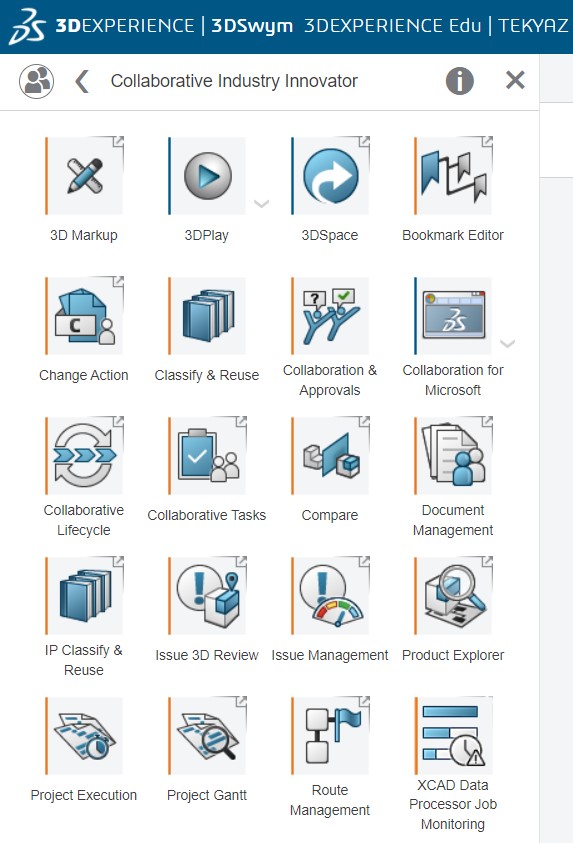
Uygulamalar içinde 3DSpace seçerek dosyaların kaydedileceği alanı seçmiş olacağız. Collaborative Space, bir nevi hard disk gibi depolama alanı olarak düşünülebilir. Uygulamaya tıkladığımızda açmış olduğumuz veya eklenmiş olduğumuz Collaborative Space alanları karşımıza çıkacaktır. Burada istersek yeni bir Colaborative Space ekleyerek yeni çalışma alanı oluşturabiliriz.
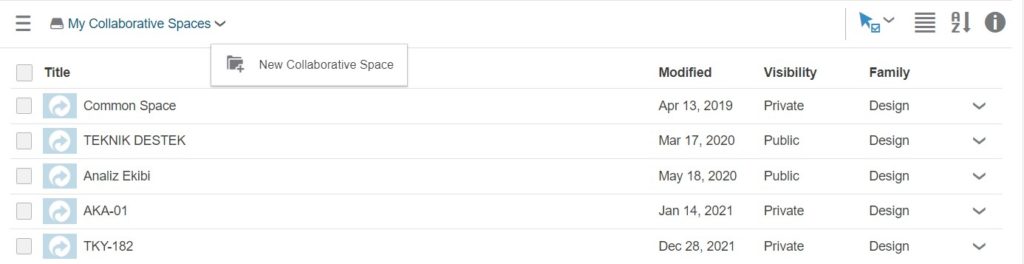
Söz konusu Collaborative Space alanlarına kullanıcı ekleyebilir, düzenleyebilir ve bilgisayarımızdan dosya ekleyebiliriz. Dosyaların firma içinde ve dışında paylaşımı ilgili Collaborative Space ortamına kullanıcı eklemeyle gerçekleştirilmektedir.
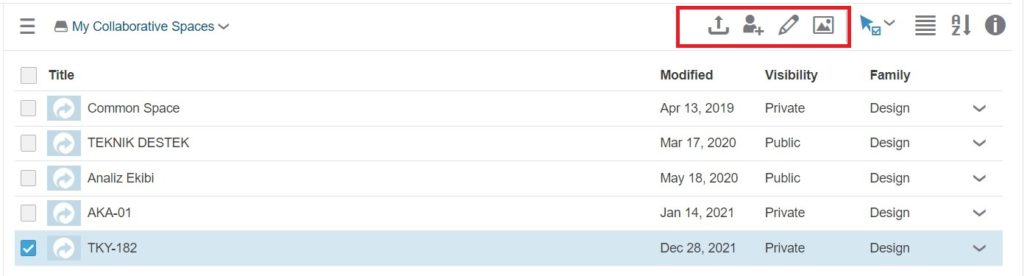
Structural Engineer gibi SIMULIAworks rollerini kullandığımızda burada oluşturmuş olduğumuz alana ilgili analiz işlemleri kaydedilecektir. İlgili Collaborative Space alanına kişi eklenerek analiz işlemleri paylaşılmış olacaktır.
Yukarıda anlatılanlardan hareketle Structural Engineer rolü içinde Linear Structural Scenario Creation tıkladığımızda bilgisayarımızda aşağıdaki görselde yer alan 3DEXPERIENCE Uygulama Arayüzü çıkacaktır.
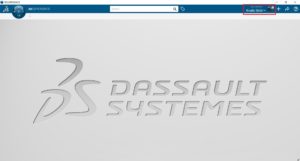
Görselde de görüldüğü üzere sağ üst kısımda kullanıcı adımız ve çalışmakta olduğumuz Collaborative Space yer almaktadır. Açacağımız modeller ve yapacağımız işlemler Analiz Ekibi olarak tanımladığımız Collaborative Space alanına kaydedilecektir.
SOLIDWORKS’te tasarlamış olduğumuz Köşebent parçasını Structural Engineer analiz rolü ile analiz etmek isteyelim.
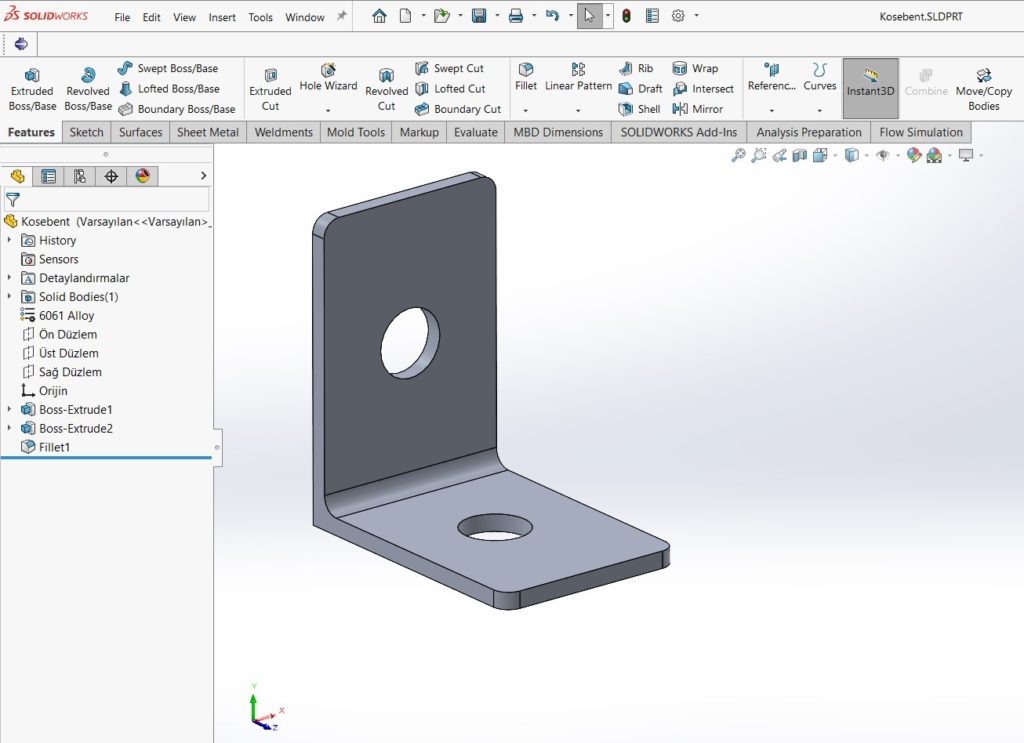
Burada artık ilgili arayüzde sağ üstte kullanıcı adı yanında yer alan + sembolüne tıklayarak bilgisayarımızda yer alan modeli açarak analiz gerçekleştirebiliriz.
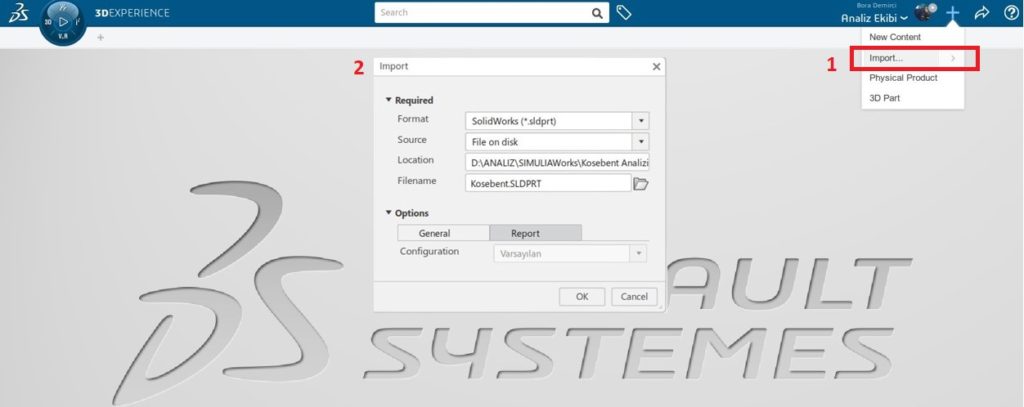
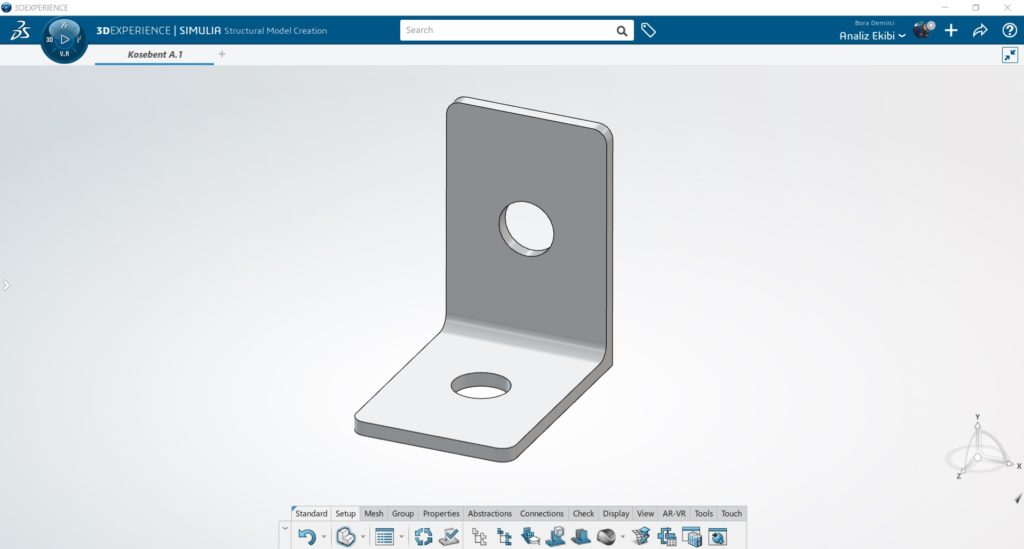
Modeli ekledikten sonra SIMULIA rolleri ile ilgili modeli analize hazırlayarak analiz gerçekleştirmek mümkün olacaktır.